Priprava in posodobitev rešitev
Če želite poiskati in delati le s komponentami, ki ste jih prilagodili, ustvarite rešitev in tam opravite vse svoje prilagoditve. Nato ne smete pozabiti delati v okviru rešitve po meri, ko dodajate, urejate in ustvarjate komponente. To olajša izvoz rešitve za uvoz v drugo okolje ali ustvarjanje varnostne kopije. Več informacij Ustvarjanje rešitve
Posodobitev rešitve
Spremenite svojo neupravljano rešitev tako, da na primer dodate ali odstranite komponente. Ko uvozite upravljano rešitev, ki je bila že uvožena, logika za uvažanje rešitev zazna kot posodobitev in prikaže naslednji zaslon z možnostmi.

Več informacij: Opravljanje posodobitve ali nadgradnje rešitve
Ustvarjanje popravkov rešitve
Ustvarite lahko popravek za nadrejeno rešitev in ga izvozite kot manjšo posodobitev za osnovno rešitev. Če klonirate rešitev, sistem zbere vse povezane popravke v osnovni rešitvi in ustvari novo različico.
Opozorilo
Uporaba kloniranja popravka in klonirane rešitve za posodobitev rešitve ni priporočljiva, ker omejuje razvoj skupine in poveča zapletenost pri shranjevanju rešitve v sistem za upravljanje vira. Za več informacij o posodobitvi rešitve glejte Posodobitev rešitve.
Ustvarjanje posodobitev z uporabo klonirane rešitve in kloniranja v popravek
Pri delu s popravki in kloniranimi rešitvami upoštevajte naslednje:
Popravek je postopna manjša posodobitev za nadrejeno rešitev. Če je popravek nameščen v ciljnem sistemu, lahko doda ali posodobi komponente in sredstva v nadrejeni rešitvi, ne more pa izbrisati komponent ali sredstev iz nje.
Popravek lahko vključuje samo eno nadrejeno rešitev, nadrejena rešitev pa lahko vključuje več popravkov.
Popravek se ustvari iz neupravljane rešitve. Popravka ne morete ustvariti iz upravljane rešitve.
Ko uvozite popravek v ciljni sistem, ga morate izvoziti kot upravljani popravek. V proizvodnih okoljih ne uporabljajte neupravljanih popravkov.
Če želite namestiti popravek, mora biti v ciljnem sistemu nadrejena rešitev.
Popravek lahko izbrišete ali ga posodobite.
Če izbrišete nadrejeno rešitev, se izbrišejo vsi podrejeni popravki. Sistem prikaže opozorilno sporočilo, da postopka brisanja ni mogoče razveljaviti. Izbris se izvede v enem dejanju. Če izbris katerega koli popravka ali nadrejene rešitve ne uspe, se razveljavi celotno dejanje.
Ko ustvarite prvi popravek za nadrejeno rešitev, se rešitev zaklene. Zaklenjene rešitve ni mogoče spreminjati ali izvoziti. Vendar če izbrišete vse njene podrejene popravke, se nadrejena rešitev odklene.
Če klonirate osnovno rešitev, se v njej zberejo vsi podrejeni popravki in ustvari se nova različica. V klonirani rešitvi lahko dodajate, urejate ali brišete komponente in sredstva.
Klonirana rešitev je zamenjava osnovne rešitve, če je nameščena v ciljnem sistemu kot upravljana rešitev. Običajno se klonirana rešitev uporablja za prenos večje posodobitve v predhodno rešitev.
Ko klonirate rešitev, številka različice, ki jo določite, vključuje položaja glavne različice in podrazličice.
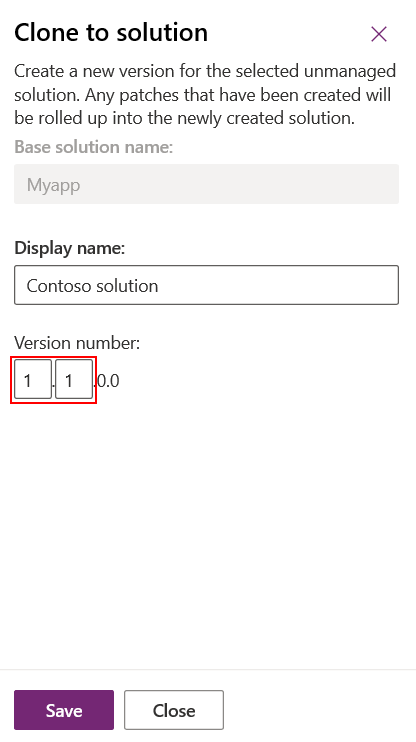
Ko klonirate popravek, številka različice, ki jo določite, vključuje položaja delovne različice ali različice revizije.
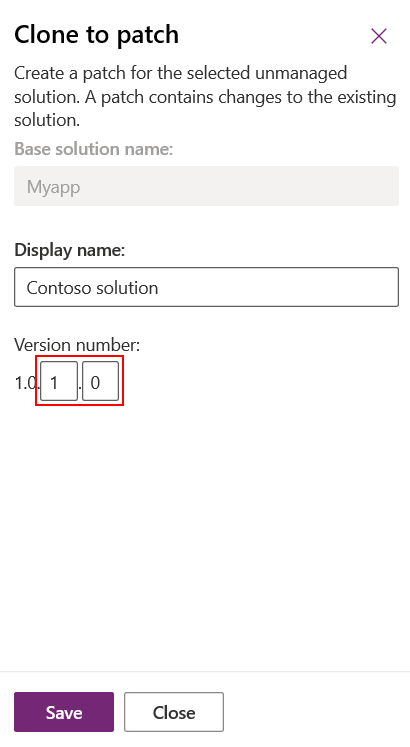
Za več informacij o številkah različic glejte razdelek Številke različic klonirane rešitve in kloniranega popravka v tem članku.
Ustvarjanje popravka rešitve
Popravek vsebuje spremembe nadrejene rešitve, kot je dodajanje ali urejanje komponent in sredstev. Komponent nadrejenega elementa ni treba vključiti, razen če jih nameravate urejati.
Ustvarjanje popravka za neupravljano rešitev
Odprite portal Power Apps in izberite Rešitve.
Na seznamu rešitev izberite neupravljano rešitev, za katero želite ustvariti popravek. V ukazni vrstici izberite Kloniraj in nato Kloniraj popravek. Na desni strani se odpre pogovorno okno z imenom osnovne rešitve in številko različice popravka. Izberite Shrani.
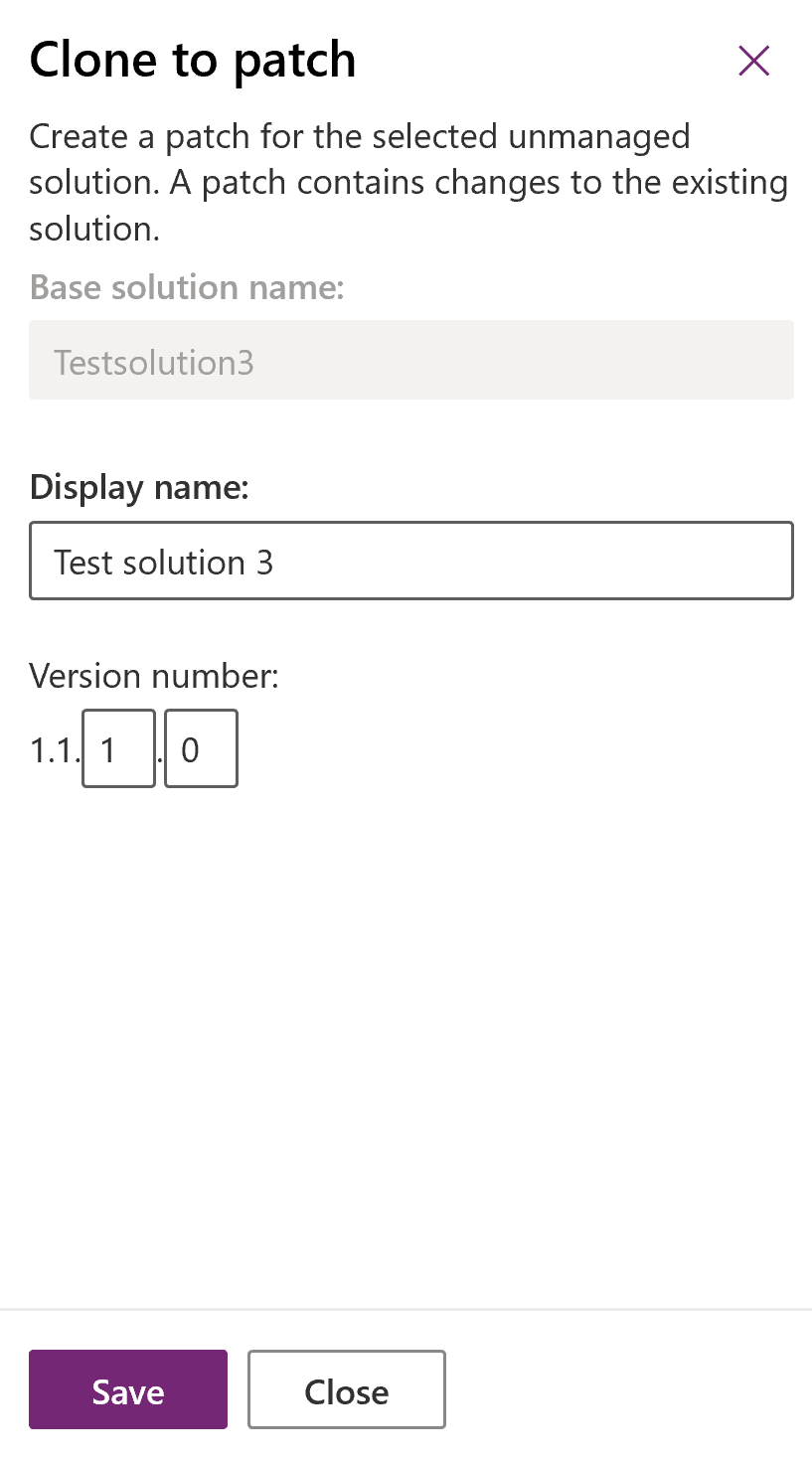
V seznamu rešitev poiščite in odprite na novo ustvarjeni popravek. Upoštevajte, da je edinstvenemu imenu rešitve dodano naslednje: Dodatekšestnajstiškizapisštevila. Dodajte želene komponente in sredstva, kot pri osnovni rešitvi.
Ustvarjanje dodatka z raziskovalcem rešitev
Na naslednjih slikah je prikazan primer ustvarjanja popravka za obstoječo rešitev. Najprej izberite Kloniraj popravek (v stisnjenem pogledu je ikona Kloniraj popravek upodobljena v obliki dveh majhnih kvadratkov, kot je prikazano spodaj).
![]()
V pogovornem oknu Kloniranje v popravek je vidno, da številka različice za popravek temelji na številki različice nadrejene rešitve, številka delovne različice pa je višja za ena. Vsak naslednji popravek ima višjo številko delovne različice ali revizije od prejšnjega.
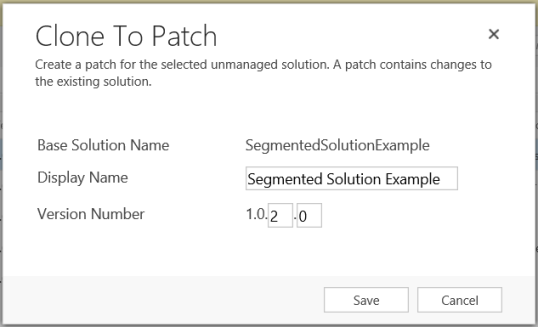
Spodnji posnetek zaslona prikazuje osnovno rešitev SegmentedSolutionExample, različica 1.0.1.0, in dodatek SegmentedSolutionExample_Patch, različica 1.0.2.0.
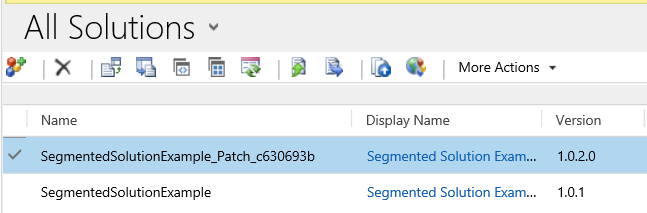
V popravek je bila dodana nova entiteta po meri Book in popravek vključuje vsa sredstva entitete Book.
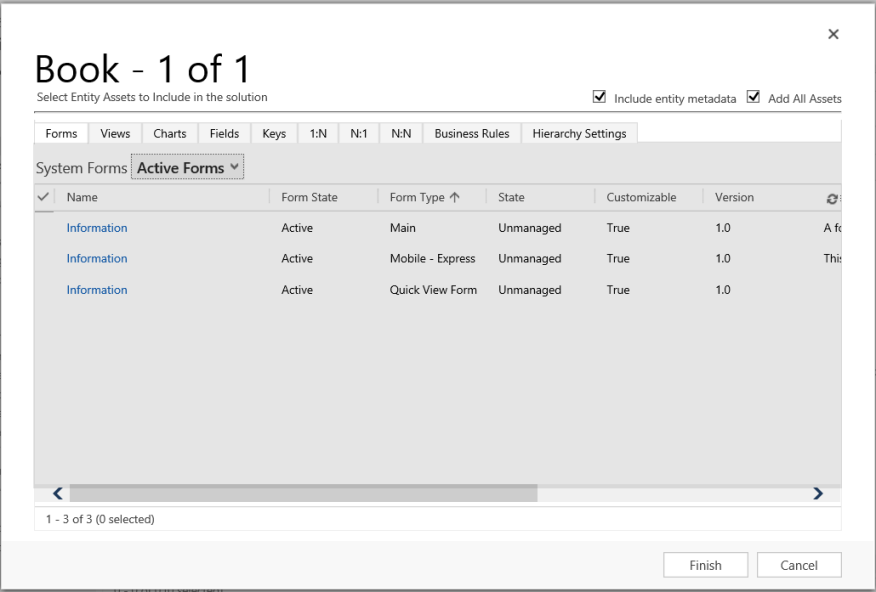
Kloniranje rešitve
Če klonirate neupravljano rešitev, bodo izvirna rešitev in vsi popravki, povezani z njo, združeni v novo ustvarjeno različico izvirne rešitve. Nova različica rešitve po končanem kloniranju vsebuje vse izvirne entitete in vse ostale komponente in entitete, ki so bile dodane v popravek.
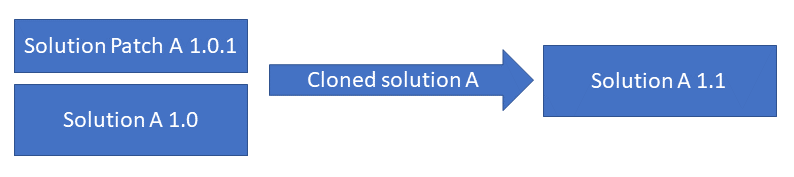
Pomembno
Kloniranje rešitve združi izvirno rešitev in z njo povezane popravke v novo osnovno rešitev ter odstrani izvirno rešitev in popravke.
Odprite portal Power Apps in izberite Rešitve.
Na seznamu rešitev izberite neupravljano rešitev, ki jo želite klonirati. V ukazni vrstici izberite Kloniraj in nato Kloniraj rešitev. Na desni strani se odpre pogovorno okno z imenom osnovne rešitve in številko nove različice. Izberite Shrani.
Številke različic klonirane rešitve in kloniranega popravka
Številka delovne različice ali revizije popravka mora biti višja od številke nadrejene rešitve. Popravek ne more vključevati glavne različice ali podrazličice. Za osnovno rešitev s številko različice 3.1.5.7 je različica popravka lahko na primer 3.1.5.8 ali 3.1.7.0, ne pa 3.2.0.0. Klonirana rešitev mora imeti številko različice, ki je enaka številki različice osnovne rešitve ali višja. Za osnovno rešitev različice 3.1.5.7 je lahko različica klonirane rešitve na primer 3.2.0.0 ali 3.1.5.7. Ko klonirate rešitev ali popravek, nastavite samo vrednosti glavne različice in podrazličice za klonirano rešitev ter vrednosti delovne različice ali revizije za popravek.
Glejte tudi
Pregled orodij in aplikacij, ki se uporabljajo z rešitvijo ALM